u深度pe恢复分区表使用教程
2016-02-01 u深度使用教程
在我们操作电脑过程中难免会遇到一些问题,比如数据丢失,其实我们可以通过分区表备份文件在电脑恢复正常时将分区表还原回去就可以找回数据,那么我们该怎么恢复分区表呢?接下来就给大家详细介绍u深度使用bootice工具恢复分区表的操作步骤。
1、将制作好的u深度u盘启动盘插入电脑接口,开机按快捷键进入主菜单界面,选择“【02】运行U深度Win8PE装机维护版(新机器)”,如下图所示:
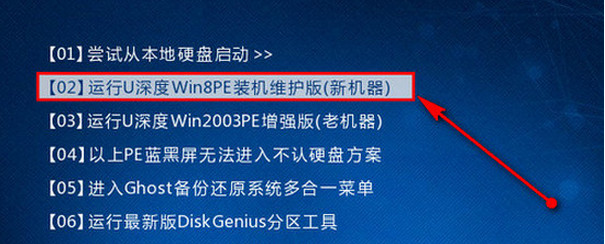
2、在win8pe桌面中,依次点击“开始菜单-磁盘管理-BOOTICE引导管理”,如下图所示:
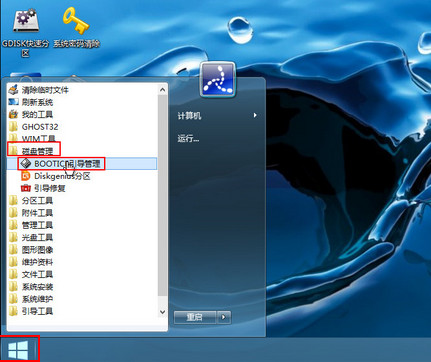
3、在弹出的boiotice工具界面,首先在目标磁盘上选择自己需要进行操作的磁盘,如下图所示:
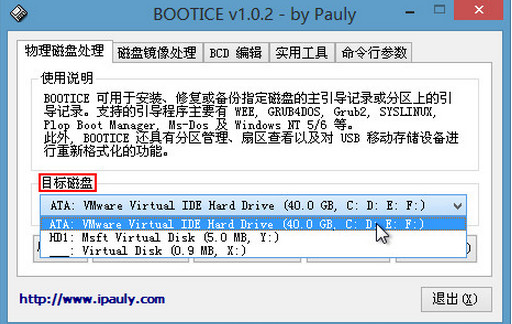
4、选完磁盘后,点击下方的“分区管理G”,如下图所示:
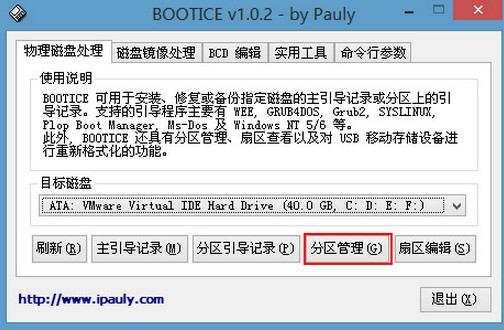
5、此时弹出磁盘的分区情况,点击选择需要进行还原的分区,然后点击下方的“还原分区表(L)”,如下图所示:
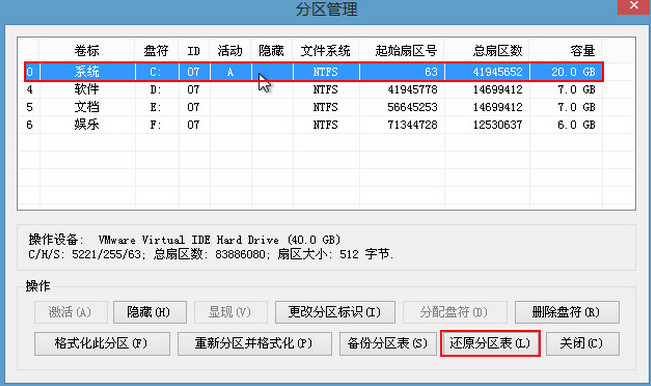
6、在打开窗口中选择文件名为beifen的dpt文件,然后点击“打开”按钮,如下图所示:
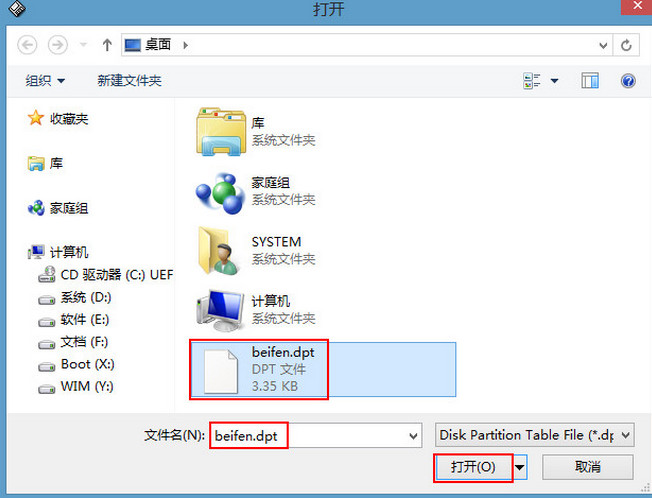
7、在弹出“确定要从上述文件恢复当前磁盘的分区表吗?”窗口, 点击“是”按钮即可,然后就开始还原分区表,如下图所示:
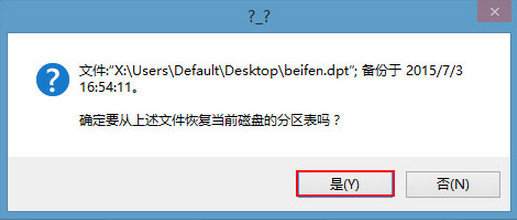
以上便是u深度pe系统恢复分区表的操作步骤,通过上面操作,就可以把之前备份的分区表恢复成功,希望此教程可以给大家带来更多的帮助。

